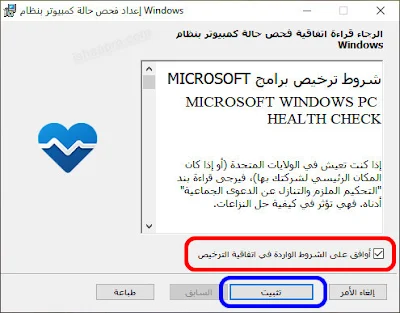مع استعداد مايكروسوفت لإطلاق نظام التشغيل ويندوز 11 windows بصفة رسمية , تشهد المرحلة التجريبية للنظام وكأي نظام تشغيل آخر , عدة تعديلات وتغييرات تقوم بها الشركة . ويكون ذلك نتيجة للآراء التي يقدمها المختصون بعد تجربة نظام التشغيل وكذلك بعض الشكاوى التي يقدمها المستخدمون خاصة بالنسبة لنظام ويندوز 11 , فيما يتعلق بتوافق النظام مع الحواسيب .
مايكرسوفت تعيد إطلاق أداة PC Health Check
وقد أطلقت مايكروسوفت مع بداية الإعلان عن نظام التشغيل ويندوز 11 أداة PC Health Check التي يمكن فحص جهاز الكمبيوتر هل يمكن تثبيت ويندوز 11 عليه أما لا . ولكن هذه الأداة كثيرا ما أعطت نتائج خاطئة . ونتيجة لتعليقات مستخدمي الأداة الذين أكدوا أنها لا تعطي معلومات دقيقة حول أسباب عدم توافق الكمبيوتر مع نظام وندوز 11 . لذلك قامت مايكروسوفت بإزالتها من موقعها , ليس نهائيا ولكن للقيام بالإصلاحات اللازمة عليها .
وهي بالفعل تعيد إطلاق أداة PC Health Check على موقعها الرسمي وحسب تجربتي الشخصية , فإن الفرق واضح بين الإصدار الأول للأداة وهذا الإصدار , حيث بدت أسباب عدم توافق الكمبيوتر مع ويندوز 11 أكثر وضوحا ودقة .
وعن هذا الإصدار قالت مايكروسوفت :
يسعدنا إطلاق إصدار معاينة محدث من تطبيق PC Health Check الجديد الذي يوسع وظائف التحقق من الأهلية مع رسائل أكثر شمولاً وروابط لمقالات الدعم ذات الصلة. سيخبرك هذا التطبيق ما إذا كان جهاز الكمبيوتر الخاص بك مؤهلاً للترقية إلى Windows 11.
تحميل أداة PC Health Check
1- نفتح صفحة تحميل الأداة في موقع مايكروسوفت
2 - نقوم بتسجيل الدخول من خلال حسابنا في مايكروسوفت في أعلى الموقع بالنقر على " sign in "
3 - ننزل إلى أسفل الموقع ونقوم بتحميل أداة PC Health Check حسب بنية نظام التشغيل لدينا :
* لمعرفة بنية نظام التشغيل لدينا ننقر على أيقونة " هذا الكمبيوتر الشخصي " بالزر الأيمن للماوس " ثم " خصائص " وستظهر المعلومات عن النظام
- بالنسبة لنظام التشغيل “Windows 10 Home in S mode” ننقر على S mode download
- لنظام التشغيل “64-bit operating system” ننقر على 64-bit download.
- لنظام التشغيل “32-bit operating system” نضغط على Arm or 32-Bit download.
- أنا نظام التشغيل لدي 64 بت لذلك سأضغط على الخيار التالي وسيبدأ مباشرة تنزيل الأداة إلى الكمبيوتر
تثبيت أداة PC Health Check
1 - ننقر على ملف البرنامج بعد التنزيل نقرا مزدوجا
2 - ثم نقوم بتفعيل "أوفق على الشروط " وننقر على " تثبيت "
3 - وننتظر حتى تنتهي عملية التثبيت
4 - نحدد " إضافة اختصار إلى سطح المكتب " ويمكن أيضا فتح الأداة مباشرة ثم ننقر على " إنهاء "
فحص توافق الكمبيوتر مع ويندوز 11 بأداة PC Health Check
1 - بعد فتح أداة PC Health Check ستظهر الواجهة التالية نضغط على " تحقق الآن "
2 - ستظهر النتائج كالتالي وهي أكثر دقة من السابق وهي المتعلقة فقط بأسباب عدم توافق الحاسوب مع ويندوز 11
3 - لمعرفة معلومات أكثر نضغط على " الإطلاع على كل النتائج "
خاتمة :
بعد تجربتي لأداة PC Health Check بين الإصدار الأول و الإصدار المحدث من مايكرسوفت , لاحظت أكثر دقة في المعلومات حول سبب عدم توافق جهازي مع نظام التشغيل ويندوز 11 . وبطبيعة الحال النتيجة التي تظهر على الأداة لا تعني أنه لا يمكن تثبيت ويندوز 11 على حاسوبك حيث أن بعض المتطلبات يمكن تغيرها مثل تحديث TPM أو تحديث Directx وبعض القطع يمكن تغييرها مثل الرام والهارديسك .
فهل قمت بتجربة الأداة ؟ شاركنا برأيك في التعليقات .
يمكن تحميل الأداة لمن لم يستطع تحميلها من الموقع الرسمي :